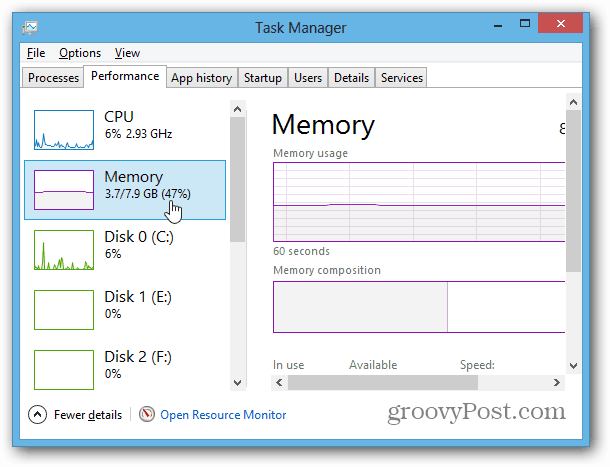Hoe u het geheugengebruik van uw computer in Windows kunt controleren
Microsoft Hardware Prestatie Windows 8 Vindovs 7 Aanbevolen / / March 18, 2020
Laatst geupdate op

Is het tijd om meer RAM te kopen voor de totale geheugencapaciteit van uw computer? Test hoeveel uw Windows-systeem gebruikt met Performance and Resource Monitor.
Is het tijd om wat meer RAM te kopen en de totale geheugencapaciteit van uw computer te upgraden? Een manier om erachter te komen, is door te testen hoeveel geheugen je gebruikt. Windows heeft twee ingebouwde tools die hiervoor perfect werken en niet alleen de standaard kleine groene vakjes die je in Taakbeheer vindt.
Net zoals toen ik het je liet zien hoe te controleren of het geheugen slecht wordt, deze keer bekijken we hoe het wordt gebruikt. De tools waar we naar kijken, worden de Resource Monitor en de Performance Monitor genoemd.

Controleer eenvoudig het computergeheugengebruik
Druk op om Resource Monitor te openen Windows-toets + R en toen typeresmon in het zoekvak.
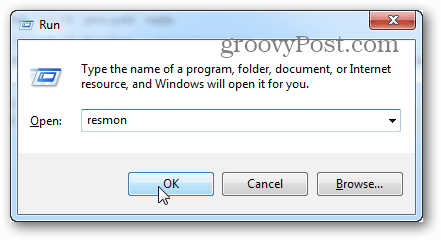
Resource Monitor vertelt u precies hoeveel RAM wordt gebruikt, wat het gebruikt en stelt u in staat de lijst met apps die het gebruiken te sorteren op verschillende categorieën. Veel meer biedt het echter niet. Voor meer informatie moet u Performance Monitor openen.
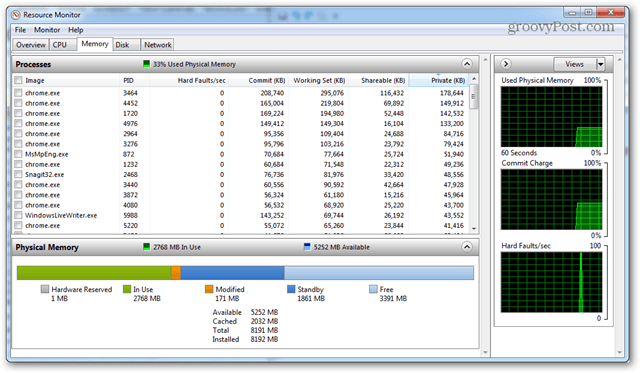
Controleer gedetailleerd geheugengebruik met Performance Monitor
Om Performance Monitor te openen type:perfmon in het venster Uitvoeren (Windows-toets + R).
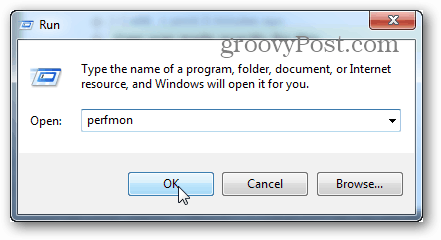
Klik in het venster dat verschijnt op Prestatiemeter onder Monitoring Tools in het linkerdeelvenster.
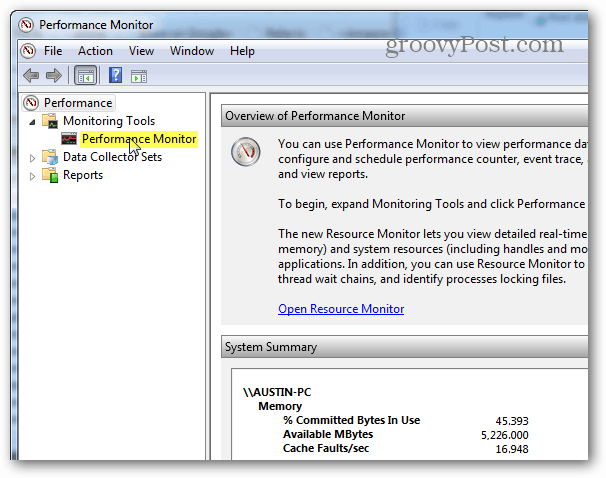
Het rechterdeelvenster verandert in een live grafiek / grafiek die lijkt op de onderstaande schermafbeelding. Aangezien u probeert te kijken naar geheugengebruik, moet u dit toevoegen aan wat wordt bijgehouden door de live grafiek. Klik op de groen plussymbool of hit Ctrl + N op je toetsenbord.
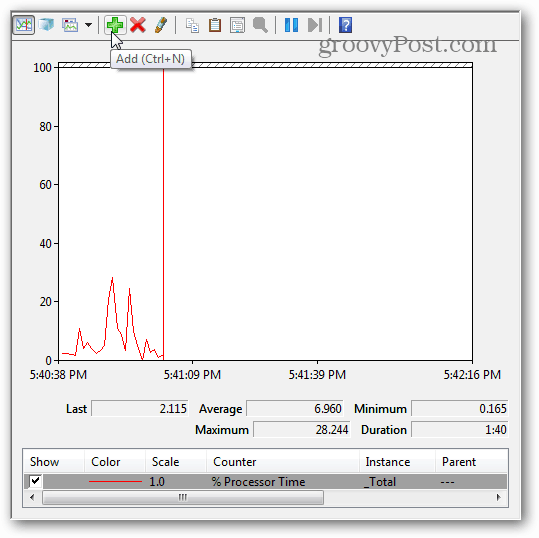
Blader nu door de lijst met tellers in het linkerdeelvenster en selecteer Geheugen en klik vervolgens op Toevoegen. Geheugen wordt toegevoegd als een actieve teller in het rechterdeelvenster en zodra dit is gebeurd, kunt u op OK klikken om de wijzigingen op te slaan en af te sluiten.
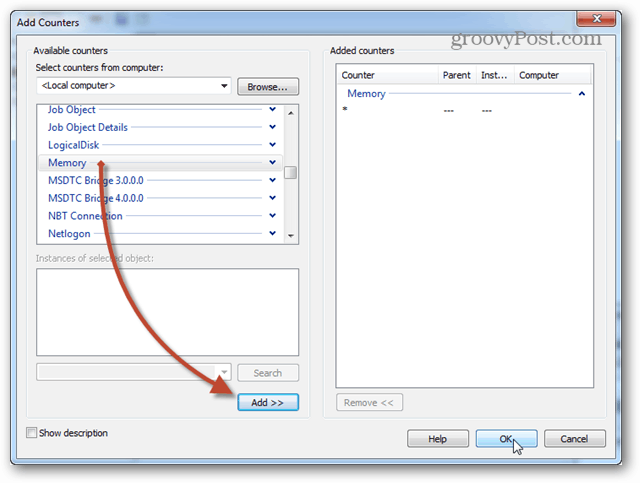
Nu terug in de grafiek, zal het geheugen worden gevolgd. Als u op zoek bent naar gemiddeld geheugengebruik in de tijd, klikt u op de regel Toegewezen bytes en deze informatie wordt in het bovenstaande vak weergegeven. Er zijn een paar dingen die u moet weten over deze grafiek:
- De grafiek en statistieken worden live gegenereerd.
- Deze grafiek toont alleen gegevens vanaf het moment dat u het tellertype hebt toegevoegd.
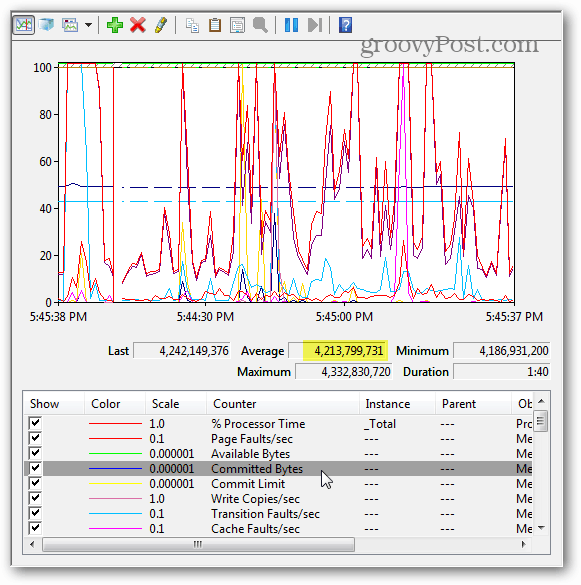
Prestatiebewaking plannen en loggen
Als live rapportage niet is wat u zoekt, werkt geplande / gelogde monitoring mogelijk beter. Om dit in te stellen, klikt u met de rechtermuisknop op de gegevensverzamelaarsets en selecteert u Door gebruiker gedefinieerd> Nieuw> Gegevensverzamelaarset.
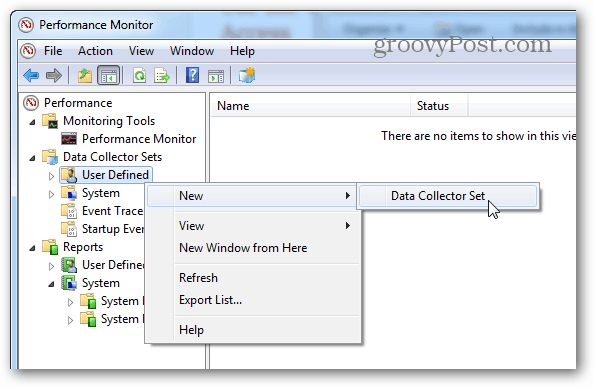
Geef de gegevensverzamelaarset een naam (het kan elke gewenste naam zijn) en stel vervolgens Handmatig maken (geavanceerd) in voordat u op Volgende klikt.
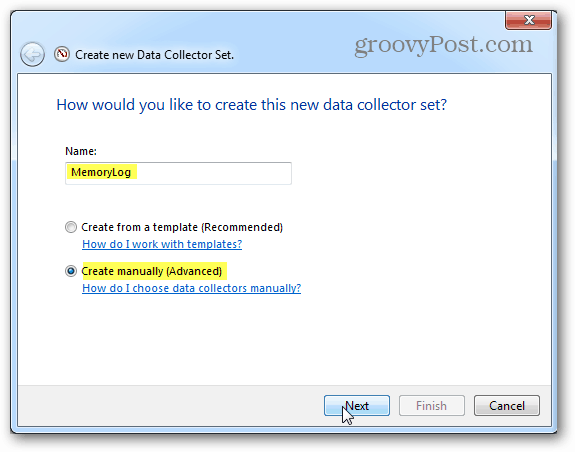
Stel het vervolgens in op Datalogs maken, vink het vakje Prestatieteller aan en klik op Volgende.
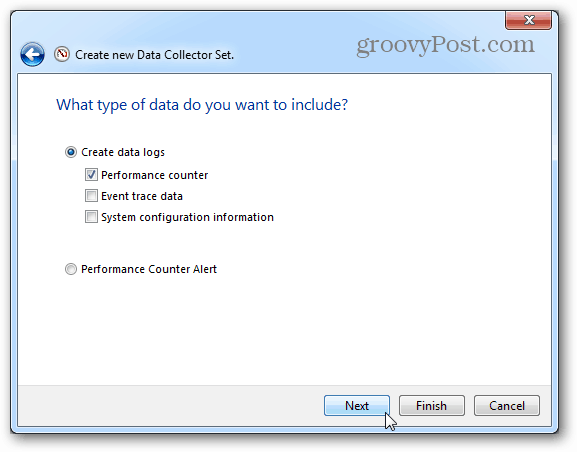
Klik op de volgende pagina op de knop Toevoegen.
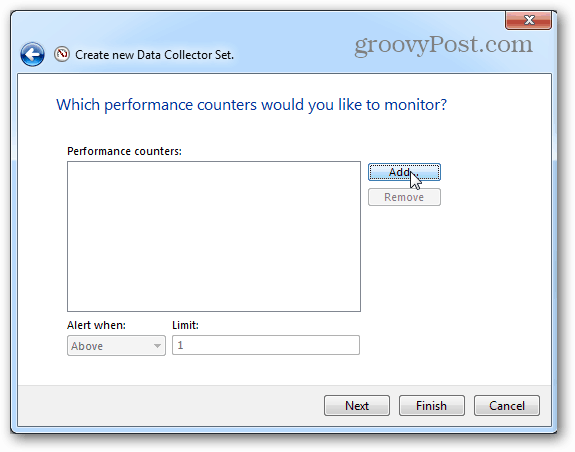
Voeg, net als voorheen met de live grafiek, Geheugen toe aan de lijst met actieve tellers.
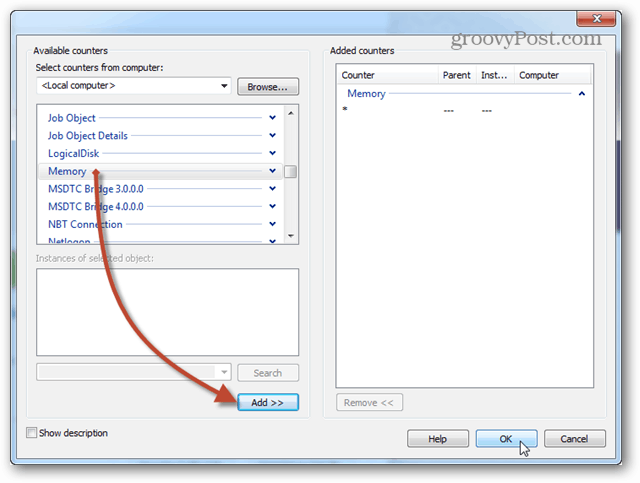
Dezelfde pagina waarop we op de knop Toevoegen hebben geklikt, toont nu een lijst met de tellers die u zojuist hebt toegevoegd. Klik nu op de knop Volgende om door te gaan.
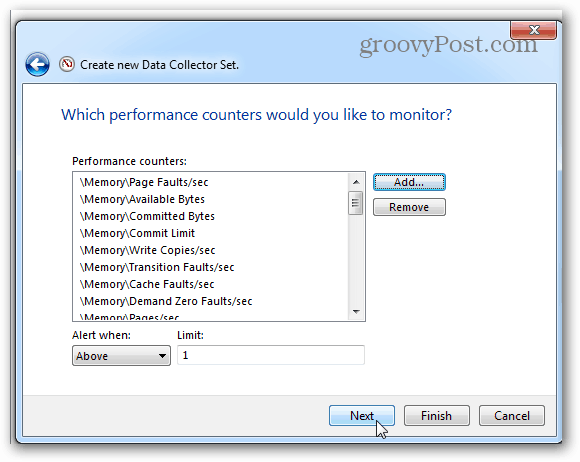
Vervolgens is het tijd om te kiezen waar de logboeken worden opgeslagen. Ik stel voor uw map Documenten of ergens gemakkelijk te vinden.
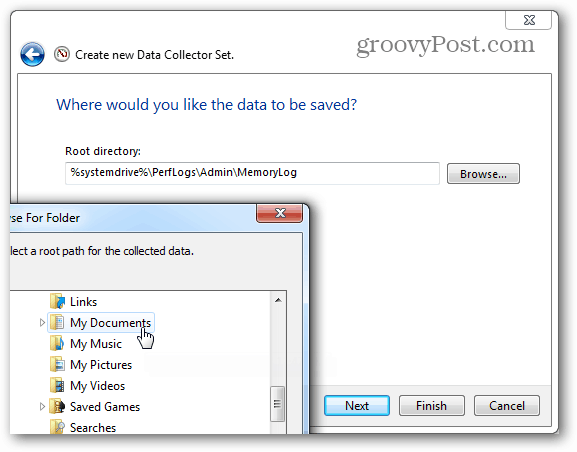
Nu kunt u ervoor kiezen om op te slaan en te sluiten en vervolgens op Voltooien te drukken om af te sluiten.
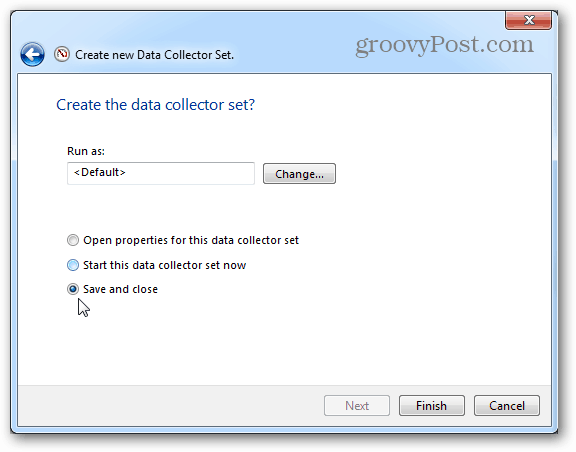
Het prestatielogboek is klaar voor gebruik; het enige wat je hoeft te doen is het starten. Er zijn ook twee verschillende manieren om dit ding te starten. De eerste is om er met de rechtermuisknop op te klikken en het handmatig te starten. Ja, vervelend. De tweede manier is om met de rechtermuisknop te klikken en het eigenschappenvenster te openen.
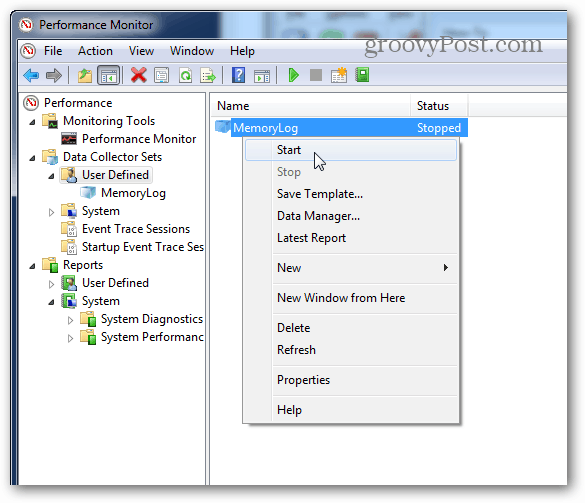
In het eigenschappenvenster van de gegevensverzamelaar kunt u instellen wanneer u wilt dat dit ding de systeemprestaties registreert. U kunt meerdere schema's maken voor meerdere verschillende tijden. Het is best handig!
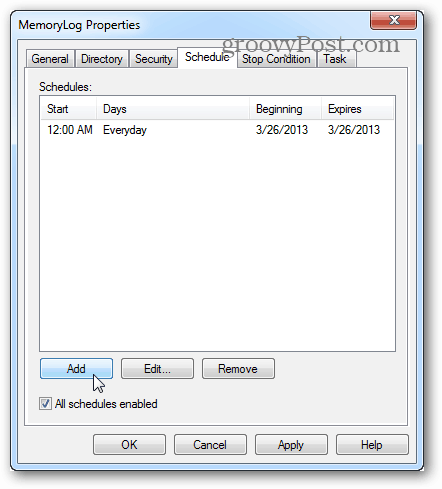
Nadat u een logboek heeft uitgevoerd, hoeft u het alleen nog maar te openen en de resultaten in Performance Monitor te bekijken.
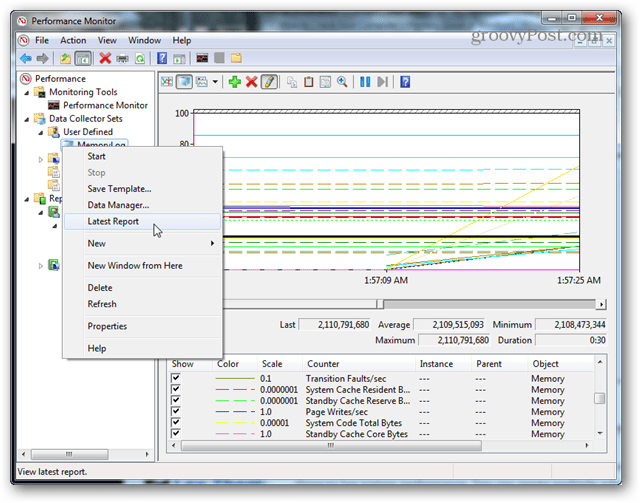
Deze tools zijn ook nog steeds aanwezig in Windows 8. Maar dat is het vermelden waard Taakbeheer in Windows 8 en RT biedt veel extra informatie over geheugengebruik op zichzelf.